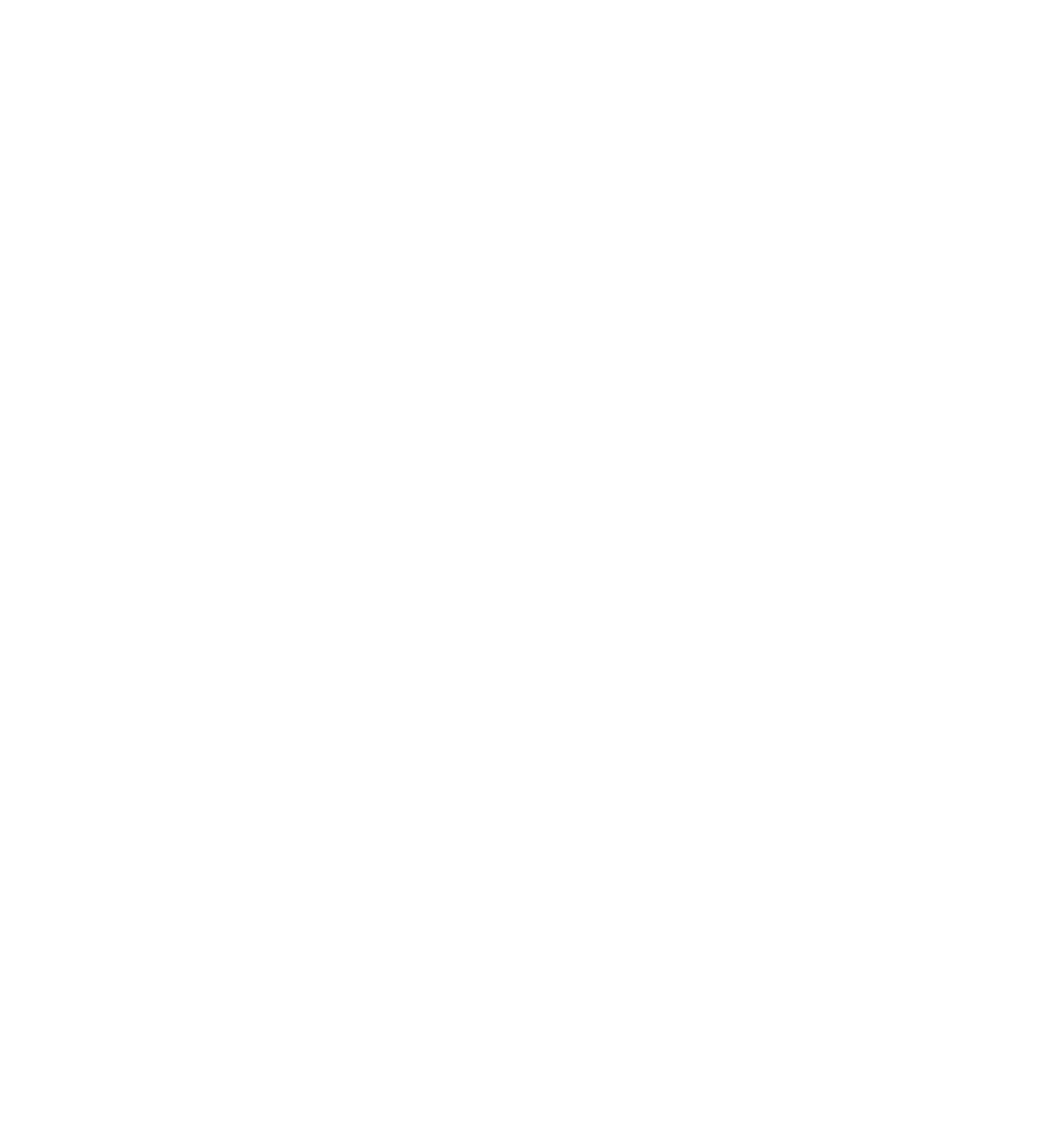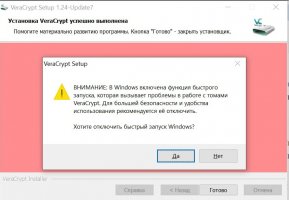- Сообщения
- 881
- Реакции
- 2 119
- Баллы
- 94
Подготовься заранее, что бы потом не было поздно!
Что делать если полиция стучится в дверь? Что бы избежать серьезных проблем в такой ситуации необходимо нанести превентивный удар подготовиться к ней заранее.
Никакие данные с ваших устройств не должны попасть в руки так называемых «правоохранителей». На этот момент мы и сделаем упор в этой статье.
Ниже вас ждут два полезных совета, которые помогут подготовить ваш компьютер и Android-смартфон к подобному сценарию.
1. Шифруем свой компьютер
Одним из вариантов сохранить всю информацию, которая содержится в компьютере в тайне - зашифровать его. Для этого я рекомендую использовать программу VeraCrypt, при использовании в ней сложного пароля на его расшифровку уйдет порядка 300 лет.
Установка
Итак, для начала необходимо скачать и установить VeraCrypt с Официального сайта
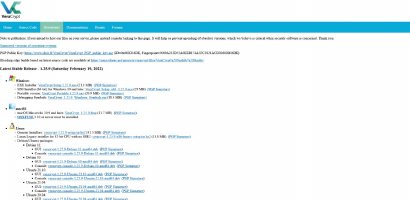
Выбираем версию для своего ПК:
(Я выбираю для Win10, на примере этой ОС будут показаны дальнейшие действия)

Далее открываем скачанный файл и начинаем установку. Тут все просто, подтверждаем все пункты пока не установим программу.
VeraCrypt в конце процедуры может пожаловаться на функцию быстрого запуска ОС. В этом случае, отключаем ее:
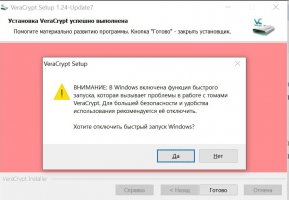
Перезагружаем компьютер.
Эксплуатация
После перезагрузки открываем VeraCrypt и создаем новый том. В открывшемся мастере создания томов мы делаем следующее:
1. Выбираем "Зашифровать раздел или весь диск с системой"
2. Тип шифрования — обычный
3. Область шифрования — на выбор два варианта, "Зашифровать системный раздел Windows" или "Зашифровать весь диск". Если у вас доступен второй, то выбираем его.
4. Число операционных систем — "Одиночная загрузка", если у вас на машине только одна ОС.
Шифрование
И тут мы переходим к самому интересному, методам шифрования.
В качестве алгоритма мы выбираем проверенный временем AES, а вот с хэшированием уже посложнее.
В первую очередь менты отрабатывают самые распространенные сценарии, AES и SHA-512, которые стоят по умолчанию. По возможности отказываемся от стандартных настроек: усложняем задачу криминалистам, чтобы им пришлось дольше угадывать какой комбинацией вы шифруетесь.
Лично я выберу Whirlpool.
Внимание, ни при каких условиях не выбирайте Streebog, данный алгоритм содержит дыру в безопасности (разработан Центром защиты информации и специальной связи ФСБ России с участием ОАО "ИнфоТеКС", ну вы понимаете)
Далее идет выбор пароля. Важный совет: придумайте уникальный, который еще нигде не использовали. Корпорации хранят даже ваши старые логины-пароли на серверах. Один запрос "правоохранительных" органов и все ваши данные авторизации окажутся у них в руках.
Ставим галочку "Использовать PIM" и идем дальше.
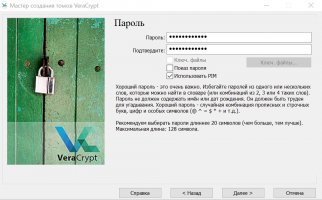
PIM (Personal Iterations Multiplier)
Нас попросят ввести PIM, там же приводится описание данного термина. Чем больше — тем безопаснее, но вместе с тем медленнее. Подождать лишние секунды при загрузке несложно, а нам полезнее.
Если вам интересны конкретные цифры, то ниже будут представлены картинки с тестами:
Настройки PIM по умолчанию (485):
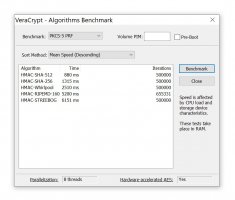
500:
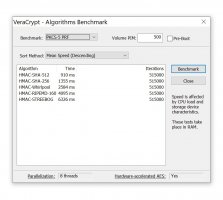
1000:
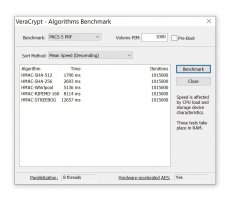
Чтобы у вас сложилось понимание почему мы должны его использовать, представим, что даже если мент знает пароль, ему придется перебирать все вариации PIM, то есть (1,2,3 ... n) чтобы расшифровать диск. И если не знать точного числа, то можно застрять надолго, что играет нам на руку.
Но даже при высоком значении стоит выбирать номер очень аккуратно. То есть комбинации 1234 / 2012 / 1939 / год рождения ребенка / поступления / совершеннолетия сразу отбрасываем. Число никак не должно быть связано с вами, и при этом не быть слишком тривиальным.
Итак, PIM должен быть большим, анонимным и неординарным. Например 1709.
Нам предложат сгенерировать дополнительные ключи, нам они не требуются, нажимаем далее.

Затем последует предложение по созданию диска восстановления. Если вы храните важные данные в защищенном облаке, то можете пропустить данный этап. Если же все данные хранятся только на устройстве, то можно создать флешку восстановления ключей.
Даже если мусора найдут флешку — сделать с ней они ничего не смогут. Как и говорится в описании, годится она лишь для восстановления загрузочного раздела. Пароль придется вводить в любом случае.
Далее идет режим очистки.
Описание данное самой программой я считаю достаточным, лишь отмечу, что я выбрал 3 прохода.
Пре-тест
Теперь, когда мы выполнили все необходимые настройки, нам остается лишь сделать пре-тест, в ходе которого компьютер перезагрузится, но вместо привычного значка Windows нас поприветствует холодный интерфейс шифровальщика, который попросит ввести пароль и PIM. Вводим.
Для особых случаев в ходе пре-теста (например если вы резко забыли пароль и PIM придуманные 5 минут назад) существует механизм обхода ввода пароля.
Нажимаем на ESC и загружаемся в Windows. VeraCrypt уведомит нас что пре-тест провалился и предложит пройти его снова. Мы от предложения отказываемся.
Заходим в Система —> Окончательно расшифровать системный раздел/диск. Убеждаемся что ничего не зашифровано и повторяем весь процесс шифрования с начала.

В случае успешного входа нас встретит VeraCrypt с оповещением, что пре-тест выполнен успешно, и нам остается лишь зашифровать диск, что мы и делаем, нажав Encrypt, после чего ждем около 15 минут.
Вы сделали это. Вы - Молодец.
Дальше ответы на вопросы:
— За раз шифруется только 1 диск ?
— В данной статье мы с вами шифровали только системный, в том случае если у вас имеются дополнительные, вы повторяете все те же действия указанные ранее. В таком случае для доступа к этому диску вам каждый раз придется заходить в VeraCrypt чтобы размонтировать диск и получить к нему доступ. Лучше просто не держать на втором диске важной информации, чтобы не тратить время на его шифрование.
— Разве увеличение длины пароля на два-три знака из расширенного набора символов не даст схожий или даже лучший результат чем PIM?
— Если подходить с чисто вычислительной точки зрения, то даст. Реальность же такова, что большая часть атак проводится с настройками по умолчанию.
Программы, способные использовать атаки с нестандартным значением PIM, можно пересчитать по пальцам одной руки, а программ, которые способны автоматизировать атаки с кастомным рядом значений PIM, и того меньше.
2. Экстренное удаление файлов со смартфона
Сейчас научу вас настраивать в Android смартфоне экстренное удаление всей информации. И в этом нам поможет одна хорошая программа.
Способ удаления всех данных на смартфоне:
1. Для начала нам потребуется включить функцию шифрования данных на смартфоне.
На различных версиях пункт шифрования находится в разных местах, обычно в "Настройки" -> "Безопасность" -> Шифрование данных, Защита данных, Блокировка экрана, Зашифровать устройство.
Шифрование необходимо для того, чтобы не было никакой возможности восстановления файлов уже после удаления файлов по описанному нами способу.
2. Далее скачиваем программу "AutoWipe" на свой Андроид-смартфон.
 Скачать можно: по ссылке
Скачать можно: по ссылке
Для установки включаем пункт "Установка приложений с неизвестных источников" в настройках.
После окончания установки открываем приложение, Активируем "админа" и подтверждаем в настройках.
Сами настройки AutoWipe.
1. На первом месте нас ждёт та самая полезная настройка - Удаление файлов при неудачном вводе пароля блокировки экрана.
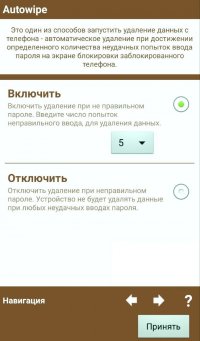
На одной только функции эта полезная софтина не останавливается. Следом идет не менее полезный пункт:
2. Удаление файлов по SMS. Т.е. программа удалит все с телефона, если на смартфон придёт смс сообщение с определённым кодовым словом
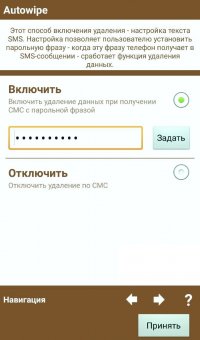
Данная функция будет полезна всем без исключения.
Далее идет простая, но не менее полезная опция для "особо-хитрых" товарищей в погонах:
3. Удаление данных при изменении Subscriber ID, например, удалена или заменена Sim-карта в телефоне.
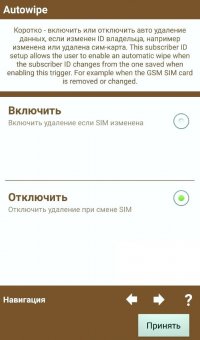
4. Ну, и напоследок нам понадобится защитить само приложение "AutoWipe" и конечно же не забываем включить пункт удаления данных с SD карты.
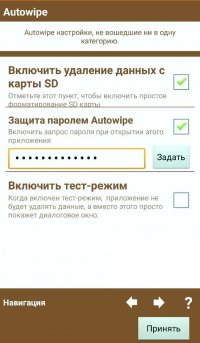
Теперь улики для подтверждения твоих грязных (или не очень) делишек отсутствуют. По крайней мере их нет на твоём смартфоне.
После нарушения установленных ограничений - телефон выключится и начнёт процесс сброса данных (обнуления), а настроенное в самом начале шифрование - не даст эти данные восстановить.
Что делать если полиция стучится в дверь? Что бы избежать серьезных проблем в такой ситуации необходимо нанести превентивный удар подготовиться к ней заранее.
Никакие данные с ваших устройств не должны попасть в руки так называемых «правоохранителей». На этот момент мы и сделаем упор в этой статье.
Ниже вас ждут два полезных совета, которые помогут подготовить ваш компьютер и Android-смартфон к подобному сценарию.
1. Шифруем свой компьютер
Одним из вариантов сохранить всю информацию, которая содержится в компьютере в тайне - зашифровать его. Для этого я рекомендую использовать программу VeraCrypt, при использовании в ней сложного пароля на его расшифровку уйдет порядка 300 лет.
Установка
Итак, для начала необходимо скачать и установить VeraCrypt с Официального сайта
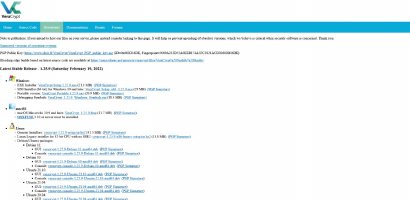
Выбираем версию для своего ПК:
(Я выбираю для Win10, на примере этой ОС будут показаны дальнейшие действия)

Далее открываем скачанный файл и начинаем установку. Тут все просто, подтверждаем все пункты пока не установим программу.
VeraCrypt в конце процедуры может пожаловаться на функцию быстрого запуска ОС. В этом случае, отключаем ее:
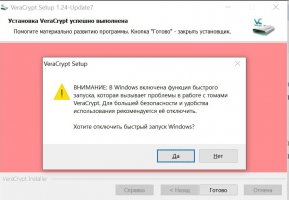
Перезагружаем компьютер.
Эксплуатация
После перезагрузки открываем VeraCrypt и создаем новый том. В открывшемся мастере создания томов мы делаем следующее:
1. Выбираем "Зашифровать раздел или весь диск с системой"
2. Тип шифрования — обычный
3. Область шифрования — на выбор два варианта, "Зашифровать системный раздел Windows" или "Зашифровать весь диск". Если у вас доступен второй, то выбираем его.
4. Число операционных систем — "Одиночная загрузка", если у вас на машине только одна ОС.
Шифрование
И тут мы переходим к самому интересному, методам шифрования.
В качестве алгоритма мы выбираем проверенный временем AES, а вот с хэшированием уже посложнее.
В первую очередь менты отрабатывают самые распространенные сценарии, AES и SHA-512, которые стоят по умолчанию. По возможности отказываемся от стандартных настроек: усложняем задачу криминалистам, чтобы им пришлось дольше угадывать какой комбинацией вы шифруетесь.
Лично я выберу Whirlpool.
Внимание, ни при каких условиях не выбирайте Streebog, данный алгоритм содержит дыру в безопасности (разработан Центром защиты информации и специальной связи ФСБ России с участием ОАО "ИнфоТеКС", ну вы понимаете)
Далее идет выбор пароля. Важный совет: придумайте уникальный, который еще нигде не использовали. Корпорации хранят даже ваши старые логины-пароли на серверах. Один запрос "правоохранительных" органов и все ваши данные авторизации окажутся у них в руках.
Ставим галочку "Использовать PIM" и идем дальше.
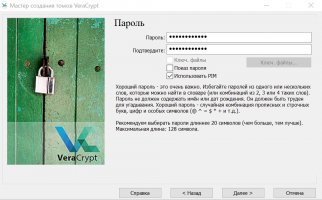
PIM (Personal Iterations Multiplier)
Нас попросят ввести PIM, там же приводится описание данного термина. Чем больше — тем безопаснее, но вместе с тем медленнее. Подождать лишние секунды при загрузке несложно, а нам полезнее.
Если вам интересны конкретные цифры, то ниже будут представлены картинки с тестами:
Настройки PIM по умолчанию (485):
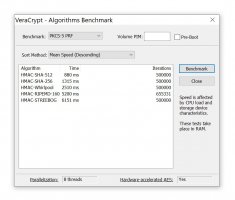
500:
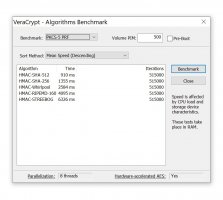
1000:
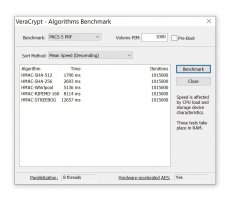
Чтобы у вас сложилось понимание почему мы должны его использовать, представим, что даже если мент знает пароль, ему придется перебирать все вариации PIM, то есть (1,2,3 ... n) чтобы расшифровать диск. И если не знать точного числа, то можно застрять надолго, что играет нам на руку.
Но даже при высоком значении стоит выбирать номер очень аккуратно. То есть комбинации 1234 / 2012 / 1939 / год рождения ребенка / поступления / совершеннолетия сразу отбрасываем. Число никак не должно быть связано с вами, и при этом не быть слишком тривиальным.
Итак, PIM должен быть большим, анонимным и неординарным. Например 1709.
Нам предложат сгенерировать дополнительные ключи, нам они не требуются, нажимаем далее.

Затем последует предложение по созданию диска восстановления. Если вы храните важные данные в защищенном облаке, то можете пропустить данный этап. Если же все данные хранятся только на устройстве, то можно создать флешку восстановления ключей.
Даже если мусора найдут флешку — сделать с ней они ничего не смогут. Как и говорится в описании, годится она лишь для восстановления загрузочного раздела. Пароль придется вводить в любом случае.
Далее идет режим очистки.
Описание данное самой программой я считаю достаточным, лишь отмечу, что я выбрал 3 прохода.
Пре-тест
Теперь, когда мы выполнили все необходимые настройки, нам остается лишь сделать пре-тест, в ходе которого компьютер перезагрузится, но вместо привычного значка Windows нас поприветствует холодный интерфейс шифровальщика, который попросит ввести пароль и PIM. Вводим.
Для особых случаев в ходе пре-теста (например если вы резко забыли пароль и PIM придуманные 5 минут назад) существует механизм обхода ввода пароля.
Нажимаем на ESC и загружаемся в Windows. VeraCrypt уведомит нас что пре-тест провалился и предложит пройти его снова. Мы от предложения отказываемся.
Заходим в Система —> Окончательно расшифровать системный раздел/диск. Убеждаемся что ничего не зашифровано и повторяем весь процесс шифрования с начала.

В случае успешного входа нас встретит VeraCrypt с оповещением, что пре-тест выполнен успешно, и нам остается лишь зашифровать диск, что мы и делаем, нажав Encrypt, после чего ждем около 15 минут.
Вы сделали это. Вы - Молодец.
Дальше ответы на вопросы:
— За раз шифруется только 1 диск ?
— В данной статье мы с вами шифровали только системный, в том случае если у вас имеются дополнительные, вы повторяете все те же действия указанные ранее. В таком случае для доступа к этому диску вам каждый раз придется заходить в VeraCrypt чтобы размонтировать диск и получить к нему доступ. Лучше просто не держать на втором диске важной информации, чтобы не тратить время на его шифрование.
— Разве увеличение длины пароля на два-три знака из расширенного набора символов не даст схожий или даже лучший результат чем PIM?
— Если подходить с чисто вычислительной точки зрения, то даст. Реальность же такова, что большая часть атак проводится с настройками по умолчанию.
Программы, способные использовать атаки с нестандартным значением PIM, можно пересчитать по пальцам одной руки, а программ, которые способны автоматизировать атаки с кастомным рядом значений PIM, и того меньше.
2. Экстренное удаление файлов со смартфона
Сейчас научу вас настраивать в Android смартфоне экстренное удаление всей информации. И в этом нам поможет одна хорошая программа.
Способ удаления всех данных на смартфоне:
1. Для начала нам потребуется включить функцию шифрования данных на смартфоне.
На различных версиях пункт шифрования находится в разных местах, обычно в "Настройки" -> "Безопасность" -> Шифрование данных, Защита данных, Блокировка экрана, Зашифровать устройство.
Шифрование необходимо для того, чтобы не было никакой возможности восстановления файлов уже после удаления файлов по описанному нами способу.
2. Далее скачиваем программу "AutoWipe" на свой Андроид-смартфон.
Для установки включаем пункт "Установка приложений с неизвестных источников" в настройках.
После окончания установки открываем приложение, Активируем "админа" и подтверждаем в настройках.
Сами настройки AutoWipe.
1. На первом месте нас ждёт та самая полезная настройка - Удаление файлов при неудачном вводе пароля блокировки экрана.
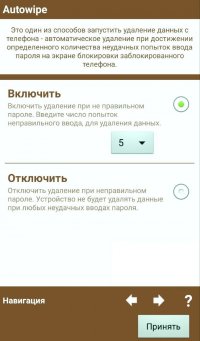
На одной только функции эта полезная софтина не останавливается. Следом идет не менее полезный пункт:
2. Удаление файлов по SMS. Т.е. программа удалит все с телефона, если на смартфон придёт смс сообщение с определённым кодовым словом
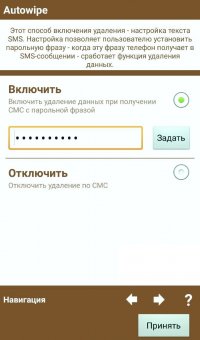
Данная функция будет полезна всем без исключения.
Далее идет простая, но не менее полезная опция для "особо-хитрых" товарищей в погонах:
3. Удаление данных при изменении Subscriber ID, например, удалена или заменена Sim-карта в телефоне.
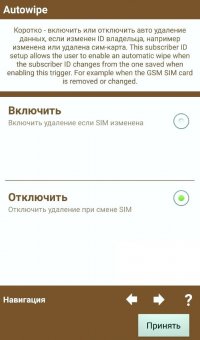
4. Ну, и напоследок нам понадобится защитить само приложение "AutoWipe" и конечно же не забываем включить пункт удаления данных с SD карты.
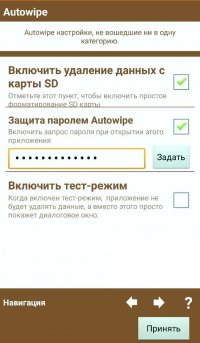
Теперь улики для подтверждения твоих грязных (или не очень) делишек отсутствуют. По крайней мере их нет на твоём смартфоне.
После нарушения установленных ограничений - телефон выключится и начнёт процесс сброса данных (обнуления), а настроенное в самом начале шифрование - не даст эти данные восстановить.